Die Belegkopfdaten werden bei der Neuanlage eines WA-Belegs werden zunächst die Belegkopfdaten erfasst und können später jederzeit in der Positionserfassung durch Doppelklick in den jeweiligen Bereich des Formulars direkt bearbeitet werden.
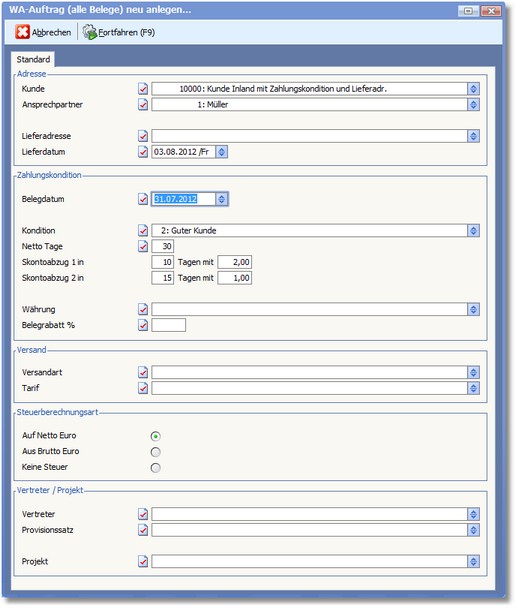
Der Bereich "Adresse"
Hier ist die Adressnummer einzutragen, welcher der Beleg zugeordnet werden soll. Mit [F5] können Sie eine Adresse aus der Adressauswahltabelle auswählen und mit [RETURN] in das Feld übernehmen.
Hier kann der Ansprechpartner eingetragen werden.
Falls die Lieferung an eine abweichende Lieferadresse erfolgen soll, ist diese hier anzugeben. [F5] öffnet hier die Auswahltabelle mit den in den Stammdaten des Kunden hinterlegten Lieferadressen
Eingetragen wird der Liefertermin oder ein Wiedervorlagedatum (z.B. bei Angeboten).
Der Bereich "Zahlungskondition"
In dieses Feld ist das Belegdatum einzutragen. Mit der Funktionstaste [F5] können Sie zur Eingabe des Datums den Kalender nutzen bzw. mit der [LEER]-Taste das aktuelle Tagesdatum in das Feld übernehmen.
Vorgeschlagen wird die beim Kunden, hinterlegte Zahlungskondition. Die [F5]-Taste öffnet die Auswahltabelle der hinterlegten Zahlungsbedingungen. Je nach Einstellungen innerhalb der Kondition werden die Felder NETTO TAGE, SKONTO1% und SKONTO2% mit Werten vorbelegt.
Hier können Sie eine Währung eintragen, wenn der Beleg mit einer abweichenden Währung berechnet werden soll.
Wenn ein Belegrabatt gewährt wird, ist dieser hier zu hinterlegen.
Der Bereich "Versand"
Versandtarif und Versandart werden aus den Basisdaten in den Beleg übernommen und können hier bei Bedarf geändert werden.
Tragen Sie hier ein, auf welchem Weg die bestellte Ware versendet wird. Mit der Funktionstaste [F5] oder einem Klick mit der Maus auf die Pfeiltaste können Sie eine Versandart auswählen. Die Auswahltabelle zeigt alle in den Basisdaten hinterlegten Versandarten.
Über den Versandtarif legen Sie fest, wie die Versandkosten berechnet werden. Mit der [F5]-Taste oder einem Mausklick auf die Pfeiltaste können Sie die Auswahltabelle der im Firmenstamm definierten Tarife öffnen, einen Versandtarif auswählen und den 2-stelligen Schlüssel in das Feld übernehmen.
Der Bereich "Steuerberechnungsart"
Die Steuerberechnung ist von besonderer Bedeutung und sollte schon im Adressstamm entsprechend korrekt hinterlegt sein. Vorgeschlagen wird auch hier die Kennziffer, die beim Kunden bzw. Lieferanten hinterlegt ist. Ein nachträgliches Ändern der Steuerberechnungsart ist nicht möglich.
3 Auf Netto Euro
Gilt in der Regel für alle Inlandskunden und EU-Kunden ohne USt-IDNr. Die Belegpositionen werden "Netto" in Euro ausgewiesen.
4 Aus Brutto Euro
Gilt ebenfalls für Inlandskunden und EU-Kunden ohne USt-IDNr. Die Belegpositionen werden hier "Brutto" in Euro ausgewiesen.
5 Keine Mehrwert/Vorsteuer Euro
Diese Option gilt für alle EU-Kunden mit gültiger USt-IDNr. Auch Drittlandskunden erhalten dieses Steuerkennzeichen. Die Belegpositionen werden in Euro ausgewiesen
Der Bereich "Vertreter/Projekt"
Nummer des Vertreters, der für Umsätze dieses Kunden Provision erhält. Die Vertreternummer wird aus dem Adressstamm in den Beleg übernommen und kann von Ihnen hier geändert werden. Mit der [F5]-Taste oder einem Mausklick auf die Pfeiltaste können Sie die Auswahltabelle der Vertreterdaten öffnen, den Vertreter suchen und die Vertreternummer in das Feld übernehmen.
In dieses Feld tragen Sie den Schlüssel des Provisionscodes für diese Adresse ein. Die [F5]-Taste oder ein Mausklick auf die Pfeiltaste öffnet die Auswahltabelle der Provisionssätze.
Hier können Sie dem Beleg ein Projekt zuordnen. Eingetragen wird die Projektnummer. Mit der [F5]-Taste oder einem Klick mit der Maus auf die Pfeiltaste können Sie die Projekttabelle aufrufen, um ein Projekt auszuwählen. In der Tabelle werden nur Projekte der aktuellen Belegadresse angezeigt. Um die Projekte aller Kunden anzuzeigen, drücken Sie die Funktionstaste [F9]. Handelt es sich um ein neues Projekt, drücken Sie in der Auswahltabelle die Funktionstaste [F3] oder klicken Sie mit der Maus auf den Button <Neu anlegen>, um das Projekt zu erfassen. Anschließend können Sie die Projektnummer in dieses Feld übernehmen.
Drücken Sie anschließend die Funktionstaste [F9], um die Positionserfassung zu aktivieren.